마이크로소프트 오피스 엑셀에서 대시보드 및 통계 데이터를 만들거나 꾸밀 때, 인포그래픽 차트를 활용하면 더 직관적이고 쉽게 정보를 전달할 수 있는데요. 엑셀의 차트와 아이콘 기능을 활용하면 인포그래픽 차트을 쉽게 만들 수 있습니다. 이번 포스팅에서는 남녀(남성, 여성) 설별 비율 그래프 차트를 아이콘을 사용해서 만드는 방법에 대해서 단계별로 알아보겠습니다.
1 엑셀 남녀 비율 인포그래픽 완성 예시
아래 이미지는 남녀 비율 그래프 차트가 완성된 상태입니다. 남자 셀(B3)의 값을 변경하여 성별 비율을 조절할 수 있으며, 설정한 값에 따라 자동으로 그래프 아이콘의 채우기가 변경되도록 만들 수 있습니다.
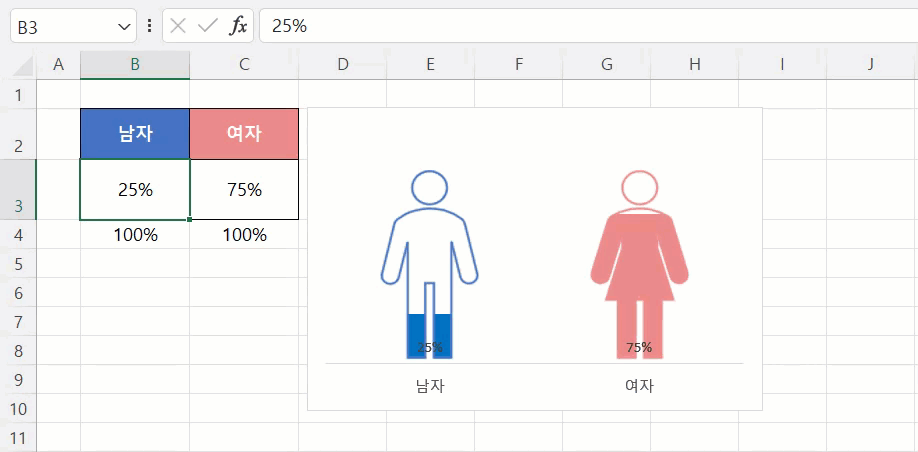
2 엑셀 남녀 비율 인포그래픽 만드는 방법
엑셀에서 그래프 차트와 아이콘을 활용해서 남녀 비율 인포그래픽 차트를 생성하는 방법을 아래에서 단계별로 알아보겠습니다. 최대한 쉽게 단계별로 설명을 진행할 예정이니 천천히 따라해 보시기 바랍니다.
우선 데이터를 입력할 ①셀을 선택 영역으로 지정한 후, ②백분율로 변경합니다.
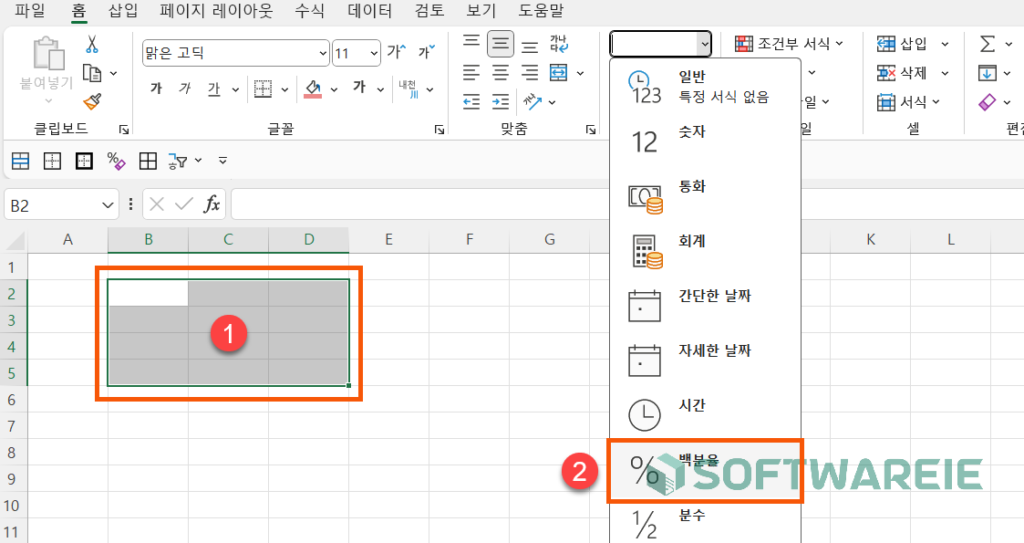
- 엑셀을 실행한 후, 남자와 여자를 입력하여 구분한 후 아래와 같이 데이터를 입력합니다.
- B3에는 아무 숫자나 입력한 후, C3 셀에만 ‘=B4-B3’으로 수식을 작성합니다.
- B4와 C4에 모두 100%로 데이터를 수식 없이 입력합니다.
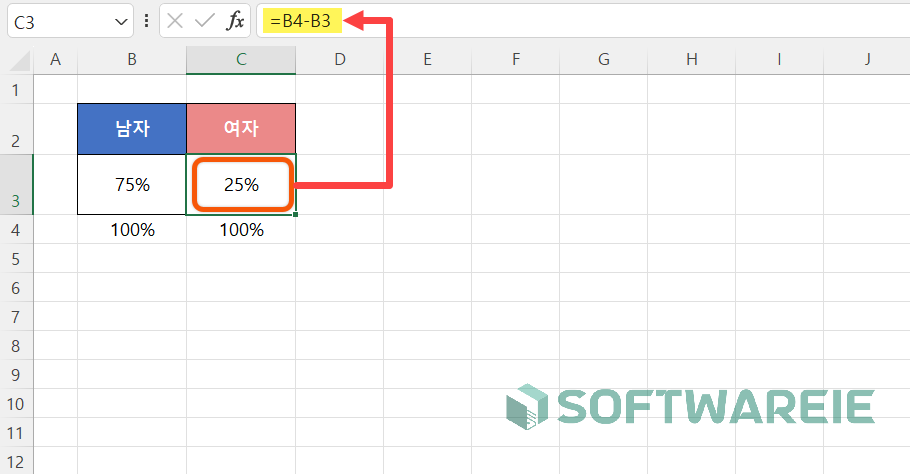
- 위에서 생성한 ①데이터를 드래그 해서 모두 선택 영역으로 지정합니다.
- ②삽입 메뉴를 클릭한 후, ③2차원 세로 막대형에서 첫번째 차트를 클릭합니다.
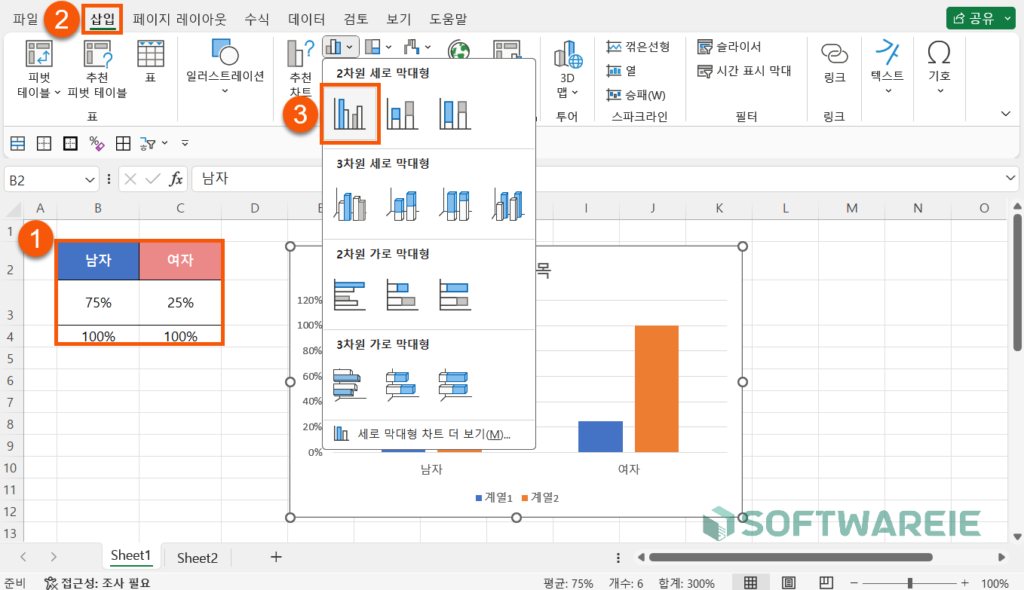
- 그래프를 클릭한 후, ①+버튼을 눌러서 ②축을 제외한 모든 항목을 체크 해제합니다.
- ③Y축을 클릭한 후 DELETE 키를 눌러서 삭제합니다.
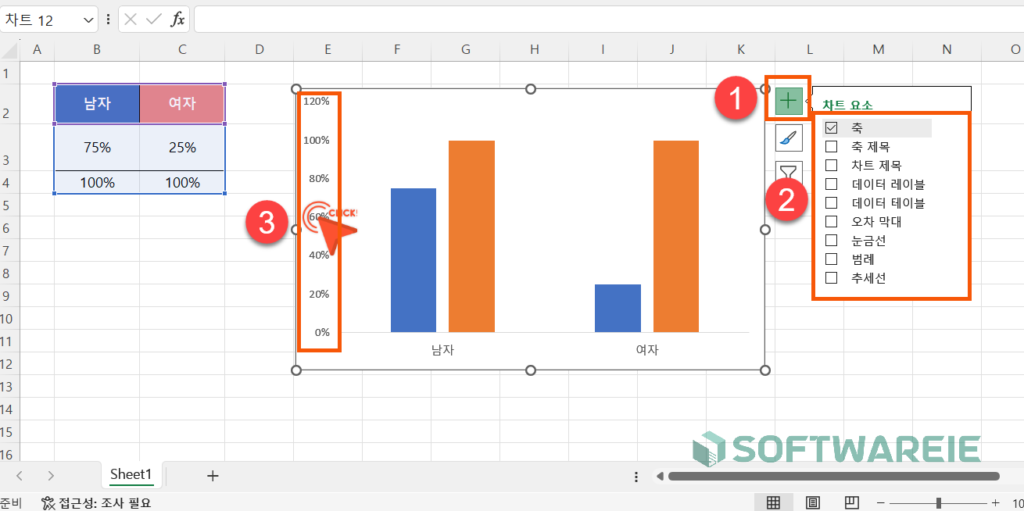
- 빈셀을 클릭한 후, ①삽입 메뉴 > ②일러스트레이션 > ③아이콘을 순서대로 클릭합니다.
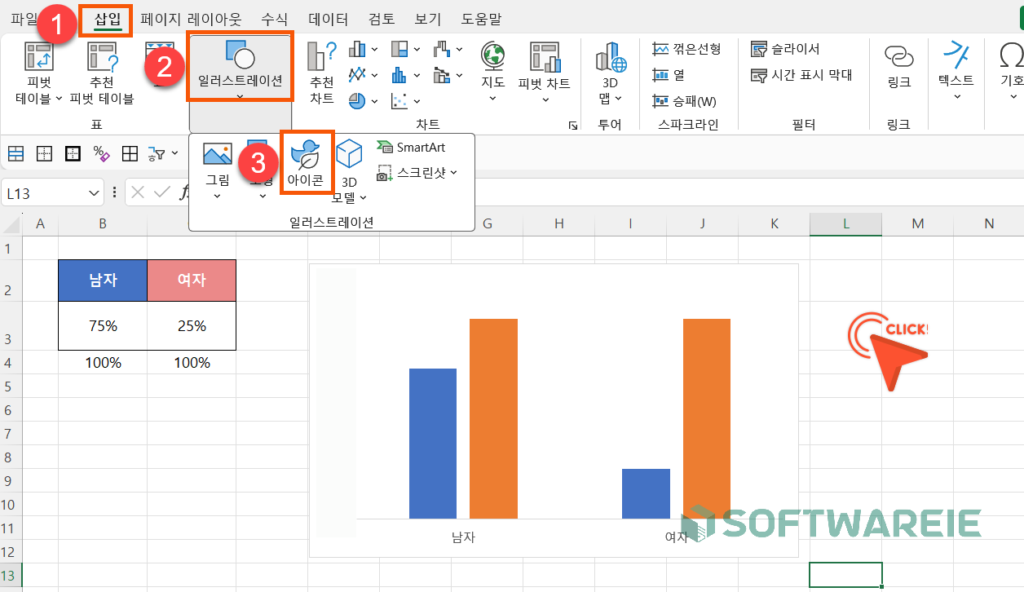
- 스톡 이미지 창이 실행되면 입력란에 ‘사람’을 검색합니다. 남자와 여자 두 아이콘을 모두 선택한 후, 아래 삽입 버튼을 클릭합니다.
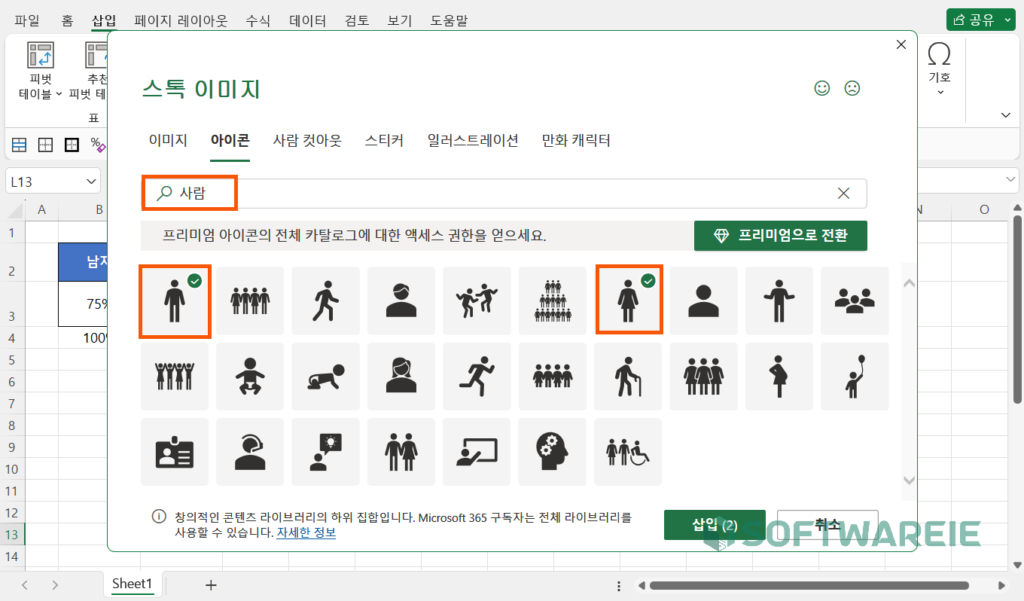
- 삽입된 두 아이콘을 CTRL을 누른채로 모두 선택한 후, CTRL+C, CTRL+ V를 순서대로 입력해서 복사본을 생성합니다.(그래프를 채우는 용도와 바깥 테두리 표시를 위한 용도, 총 2개의 아이콘이 필요합니다.)
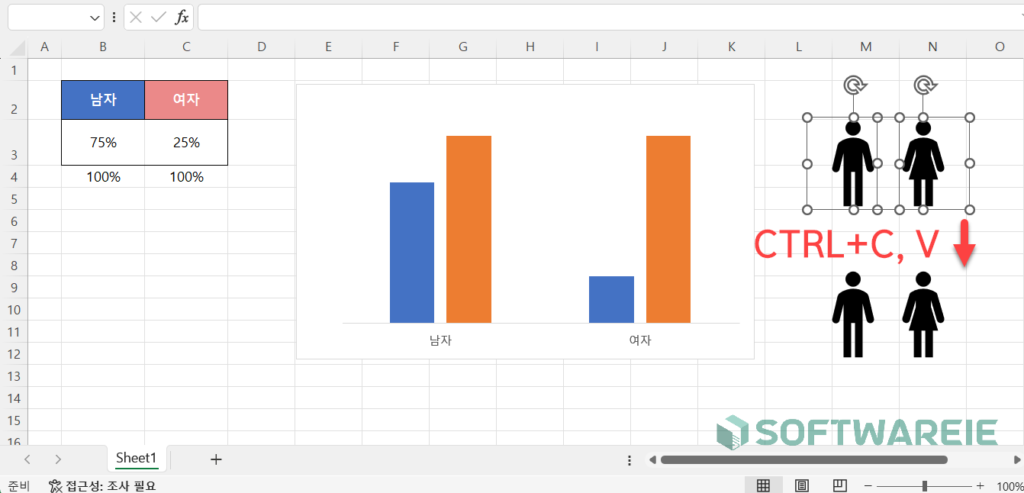
- 우선 ①채우는 용도로 사용할 아이콘을 더블 클릭한 후, 상단의 도구 모음에서 ②그래픽 채우기로 남녀를 구분하여 색상을 변경합니다.

- ①테두리 용도로 사용할 아이콘을 더블 클릭한 후, ②그래픽 채우기를 ‘채우기 없음’을 설정하고 그래픽 윤곽선은 채우기 아이콘 색상과 동일하게 설정합니다.
- 그래픽 채우기: 채우기 없음

- 아이콘 꾸미기를 완료 했다면 아래 이미지를 참고하여 각각 위치에 복사 붙여넣기합니다. 붙여넣기를 완료한 후, 그래프 밖에 있는 아이콘은 모두 제거해주셔도 됩니다.
💡참고: 붙여넣기를 하실 때, 아이콘을 두 번 클릭하셔야 개별 선택이 가능합니다.
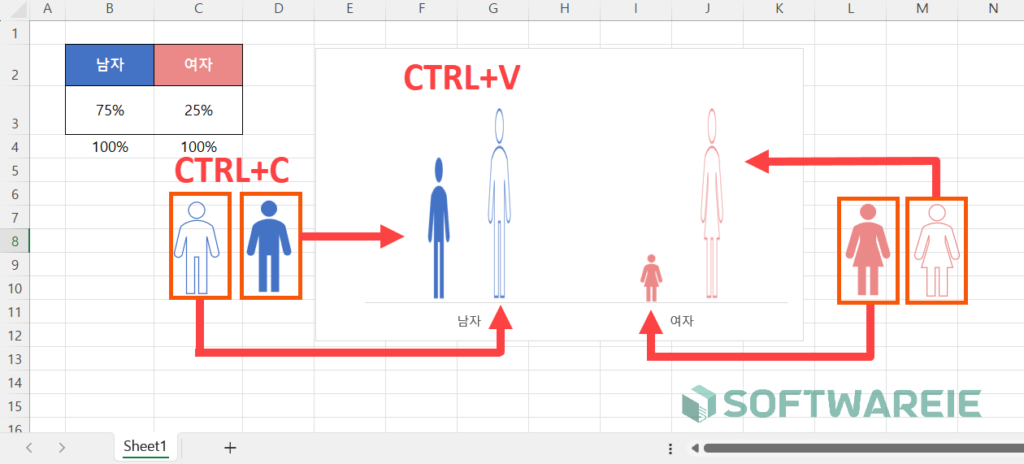
- ①남자 아이콘을 2번 클릭해서, 남자 아이콘만 선택합니다. 아이콘을 우 클릭한 후, ②데이터 요소 서식을 선택합니다.
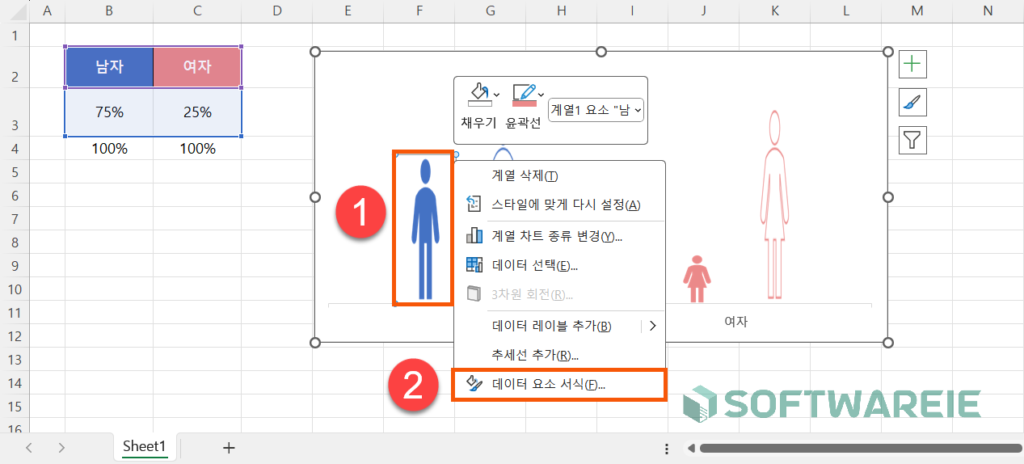
- 데이터 요소 서식 창이 실행되면 ①채우기를 클릭한 후, 아래 다음 배율에 맞게 쌓기를 체크합니다. 이 설정을 아이콘 각각 개별로 모두 반복합니다.
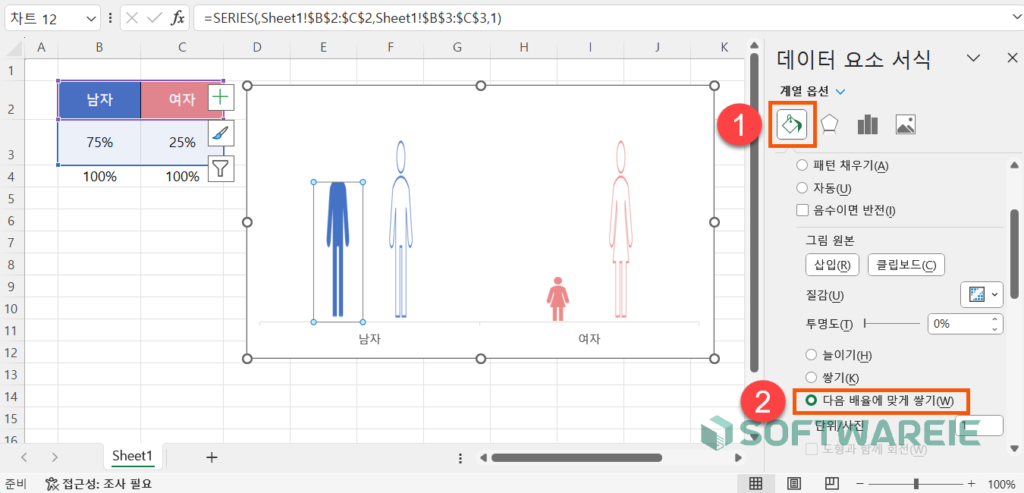
- ①빈 셀을 클릭한 후, ②테두리 아이콘을 한 번만 클릭합니다(한 번만 클릭 시, 양쪽 테두리 동시 선택 됨). 데이터 계열 서식 창에서 ③계열 옵션을 선택한 후, ④계열 겹치기를 100%로 간격 너비를 0%로 설정합니다.
- 계열 겹치기: 100%
- 간격 너비: 0%
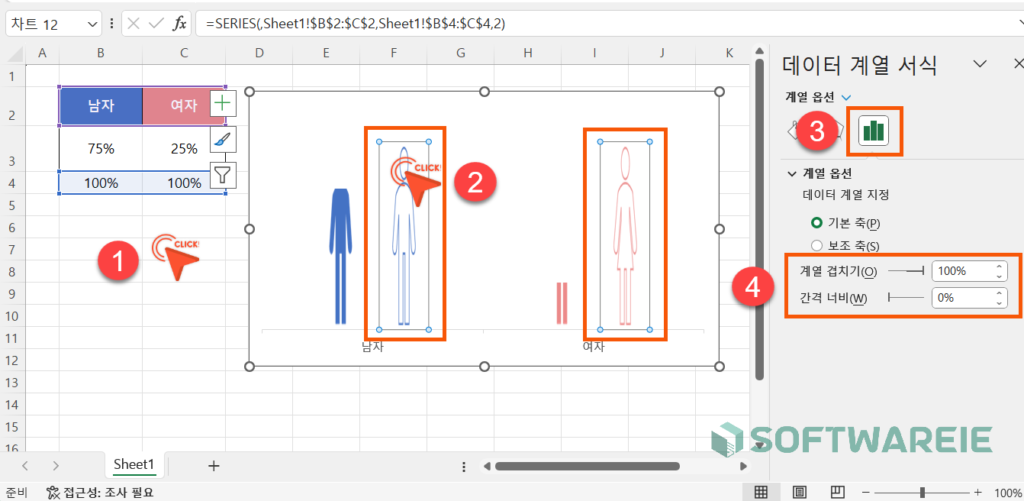
- 마지막으로 차트를 클릭한 후, +버튼을 눌러서 ②데이터 레이블을 추가합니다. ③테두리 값은 제거한 후, ④과 ⑤의 위치를 조정합니다.
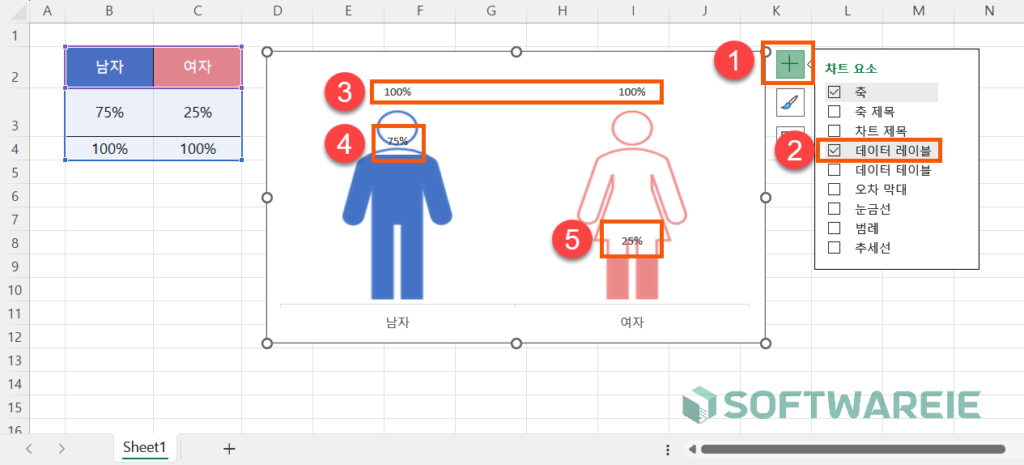
- 마지막으로 데이터 레이블의 글꼴 크기와 색상 등을 추가적으로 변경해주시면 남녀 비율 인포그래픽 생성이 완료됩니다.
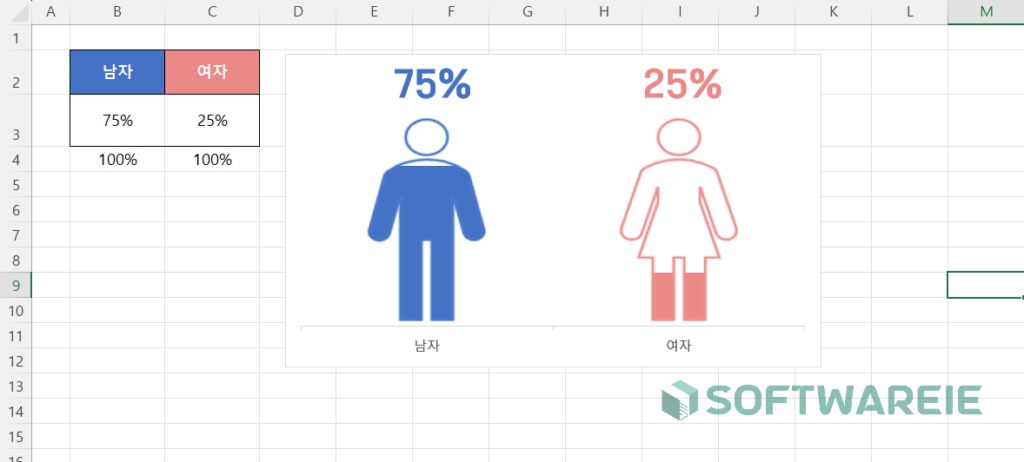
마치며
엑셀에서 그래프와 아이콘을 활용해서 남녀 성비율 인포그래픽을 만드는 방법에 대해서 알아봤습니다. 오늘 소개드린 방법을 활용하시면, 대시보드 등에서 통계 데이터를 더 전문적으로 표시할 수 있습니다. 또한 남녀 비율이 아니더라도 아이콘만 변경하여 다양한 주제로 활용이 가능하기 때문에, 사용 방법을 배워두시면 유용하게 사용하실 수 있습니다.
엑셀 데이터 나누는 방법(규칙 또는 수동, 텍스트 마법사)알아 두면 유용한 필수 엑셀 단축키 모음(+활용 예시)